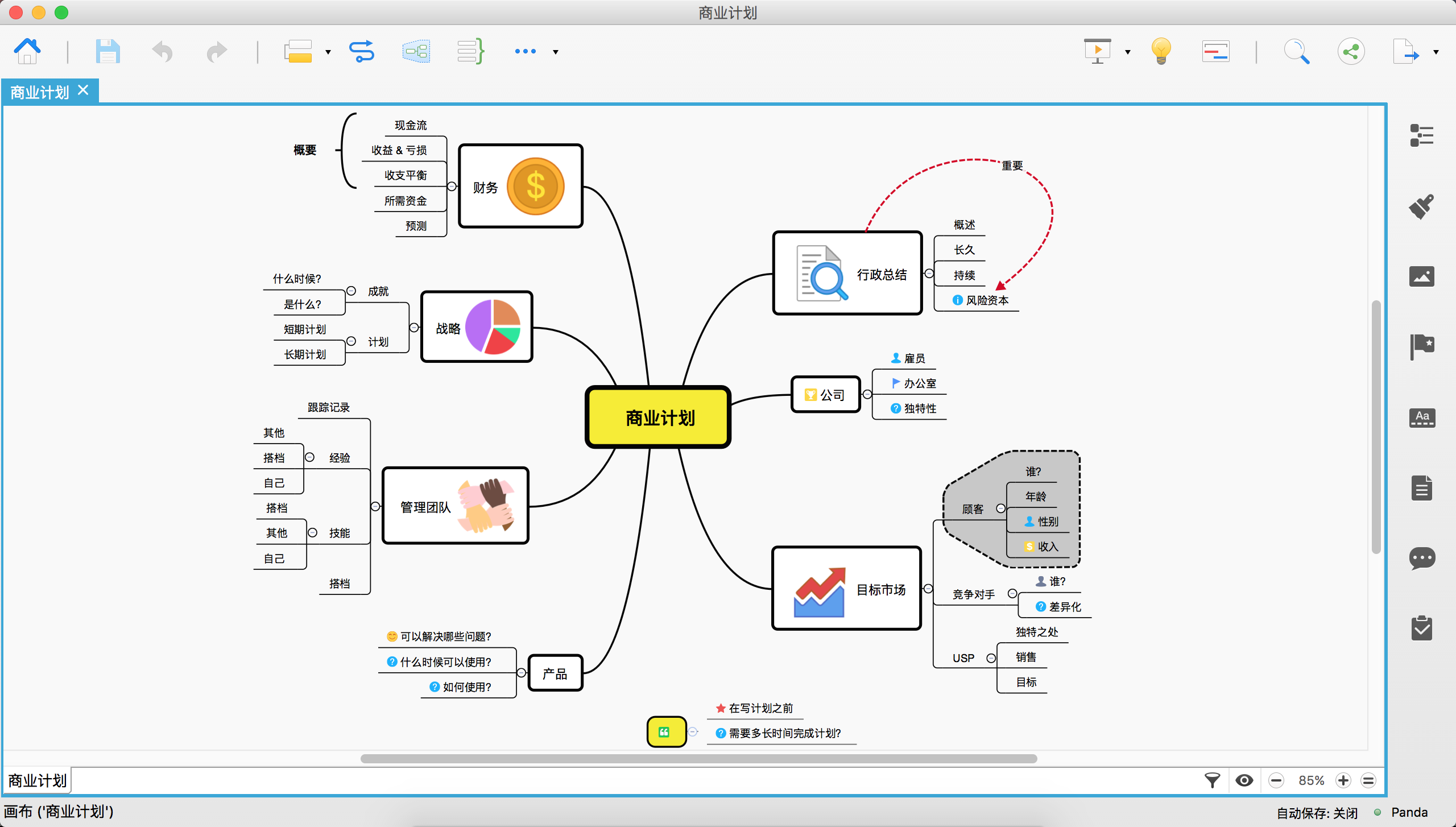
XMIND
XMind 是一款非常实用的商业思维导图软体,套用全球最先进的Eclipse RCP 软体架构,全力打造易用、高效的可视化思维软体,强调软体的可扩展、跨平台、稳定性和性能,致力于使用先进的软体技术帮助用户真正意义上提高生产率。
基本介绍
- 外文名:XMind
- 类型:思维导图软体
- 支持平台:Windows/Mac/Linux/iOS/浏览器
- 组成:Eclipse RCP 软体架构
- 语言版本:中文、英语、法语等9种语言
技术特色
XMind採用Java语言开发,具备跨平台运行的性质,且基于EclipseRCP体系结构,可支持外挂程式,外挂程式通过编写XML清单档案可以扩展系统定义好的扩展点。XMind的程式主体由一组外挂程式构成,包括一个核心主程式外挂程式、一组Eclipse运行时外挂程式、一个帮助文档外挂程式和一组多语种资源档案外挂程式。Eclipse用户会对它的界面非常亲切。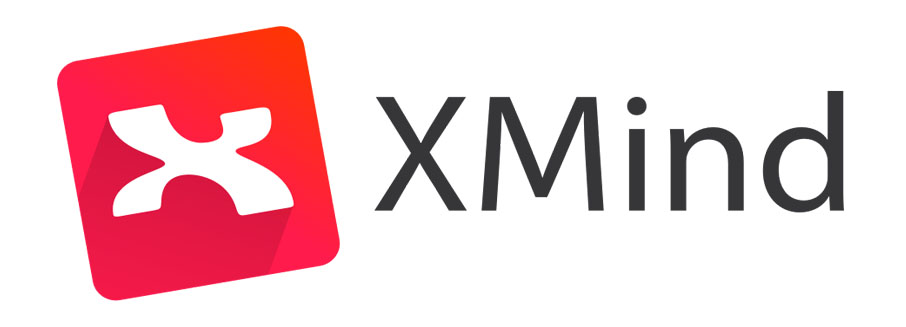 XMind Logo
XMind Logo
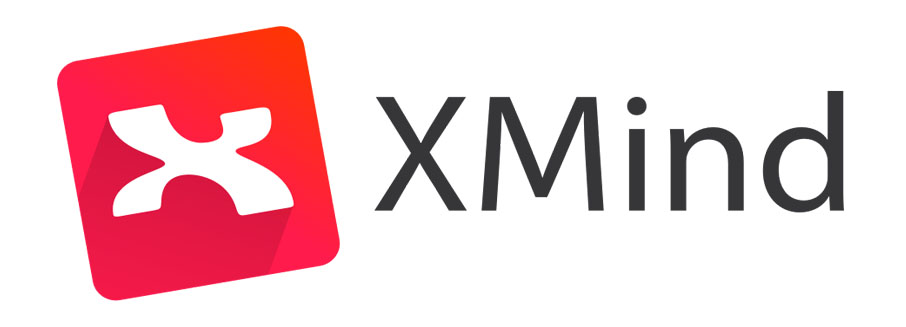 XMind Logo
XMind LogoXMind 套用EclipseRCP软体架构,XMind 的分发包在形式上是一组Eclipse Features,每个Eclipse Feature是一组Eclipse Plugins,Plugin之间相互依赖相互扩展。在此Pluggable Platform的基础上,XMind 也可以支持其他开发人员为其编写Plugin,为XMind增添新的功能或改进其设计。由于大部分Plugin是用Java语言编写,用本地语言编写的代码也针对各不同作业系统有不同版本,所以XMind理论上可以运行在几乎所有作业系统上,包括所有64位的作业系统,XMind支持Windows,Mac,Linux,iOS以及浏览器。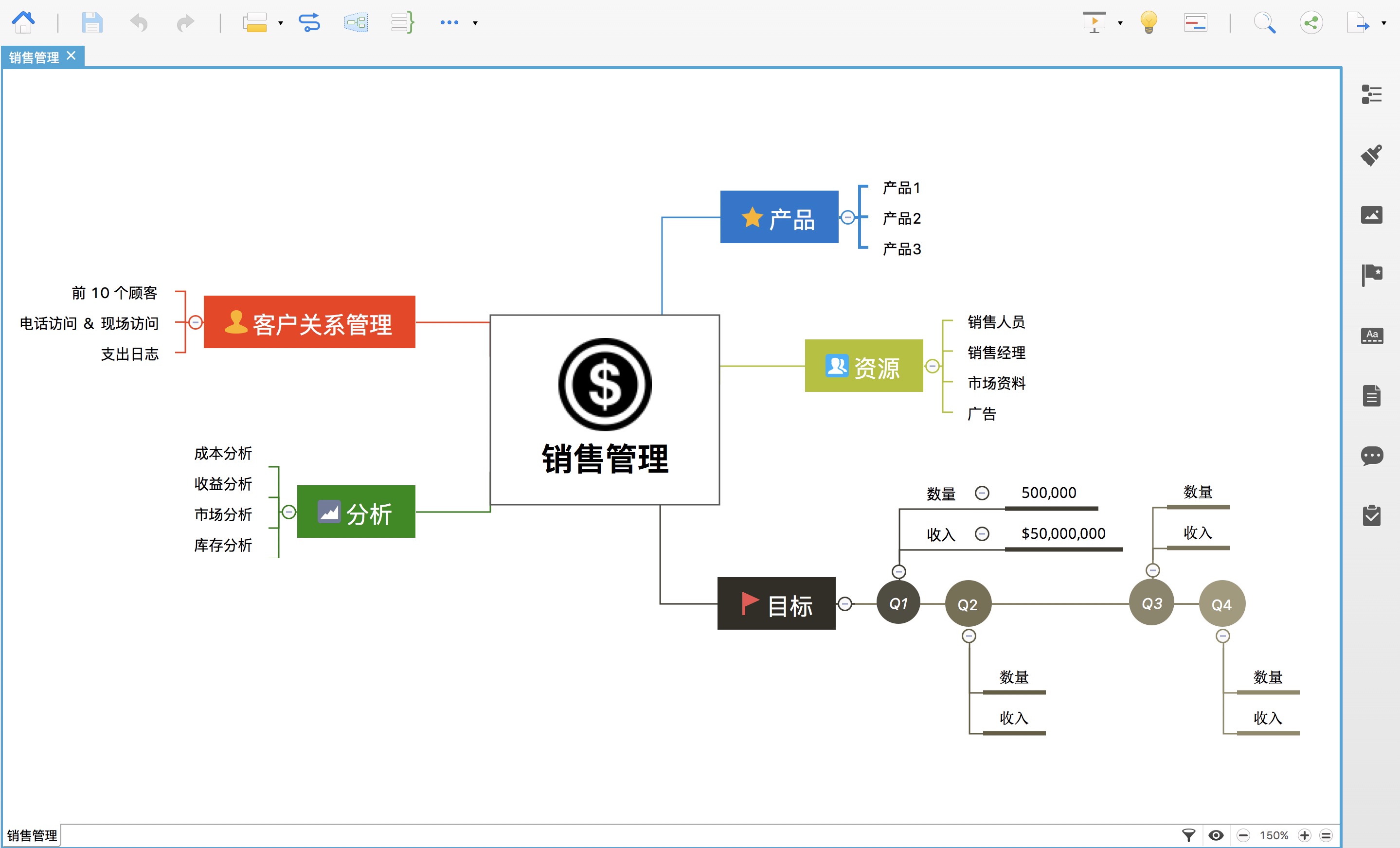 XMind软体界面
XMind软体界面
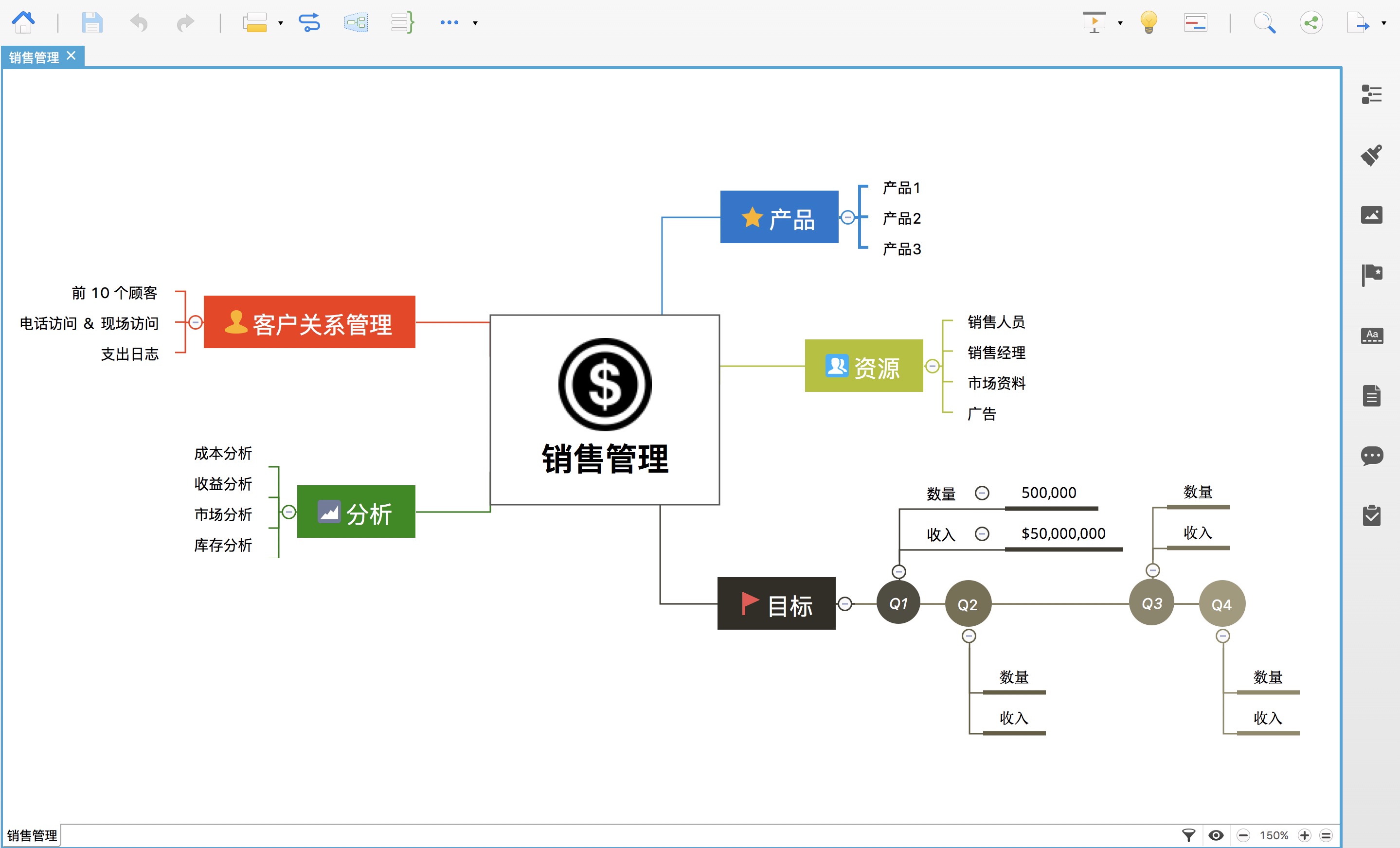 XMind软体界面
XMind软体界面档案格式
XMind 的档案扩展名为.xmind 。.xmind 本质上是由XML+ZIP的结构组成,是一种开放的档案格式,用户可以通过XMind开放的API为其开发外挂程式或进行二次开发。
XMind 与Office的横向集成
XMind 能与用户其它的Office软体紧密集成,保护用户的投资。“XMind 档案”可以被导出成Word / PowerPoint / PDF / TXT / 图片格式等,也可以在导出时选择仅导出图片,还是仅文字,还是图文混排,所得到的成果直接可以纳入用户的资料库,也可用 Word/Powerpoint/Acrobat等工具直接打开编辑,这样用户就可以和没有安装XMIND的其它用户分享思维图。此外,XMind 还支持导入用户的MindManager和FreeMind档案,使得大量用户在从这两个软体转向XMind时,不会丢失之前绘製的思维导图。
功能
XMind不仅可以绘製思维导图,还能绘製鱼骨图、二维图、树形图、逻辑图、组织结构图(Org、Tree、Logic Chart、Fishbone)。并且,可以方便地从这些展示形式之间进行转换。可以导入MindManager、FreeMind数据档案。灵活的定製节点外观、插入图示。丰富的样式和主题。输出格式有:HTML、图片。
1、思维管理
XMind 在企业和教育领域都有很广泛的套用。在企业中它可以用来进行会议管理、项目管理、信息管理、计画和时间管理、企业决策分析等;在教育领域,它通常被用于教师备课、课程规划、头脑风暴等。
2、商务演示
XMind 被认为是一种新一代演示软体的模式。传统的演示软体一般採用一种线性的方式来表达事物,XMind 用于演示,为人们提供了一种结构化的演示模式。在XMind中进行演示,它始终为用户提供纵向深入和横向扩展两个维度的选择,这样用户在进行演示的时候,可以根据听众和现场的反馈及时的调整演示的内容,对于听众感兴趣的话题,可以纵向深入进行讲解和挖掘,对于听众不太关心的问题可以快速的跳转到下一个话题。
3、与办公软体协同工作
XMind 的档案可以导出成Microsoft Word、Microsoft PowerPoint、PDF、图片(包括PNG、JPG、GIF、BMP 等)、RTF、TXT等格式,可以方便的将XMIND绘製的成果与朋友和同事共享。
4. 项目管理
在项目管理中,XMind可将思维导图转换为甘特图。XMind导图转换的甘特图清晰、直观地显示了项目中每个任务的优先权、开始日期、结束日期以及进度。 XMind甘特图
XMind甘特图
 XMind甘特图
XMind甘特图XMind的甘特图通过颜色条指示任务跟随时间变化的情况,通过颜色差异指示每个任务的优先权,通过颜色深浅指示任务的完成度,以上功能增强了甘特图的可读性,省去了用户在项目管理中绘製甘特图的麻烦。同时,修改任务信息中的进程,甘特图也可以动态显示进度。
5. XMind云服务
XMind Cloud是XMind公司推出的云服务,主要功能是实现不同平台编辑思维导图的云端同步,如用户可在Mac、Pc、iPhone 和 iPad查看、编辑同一张导图并进行云端同步。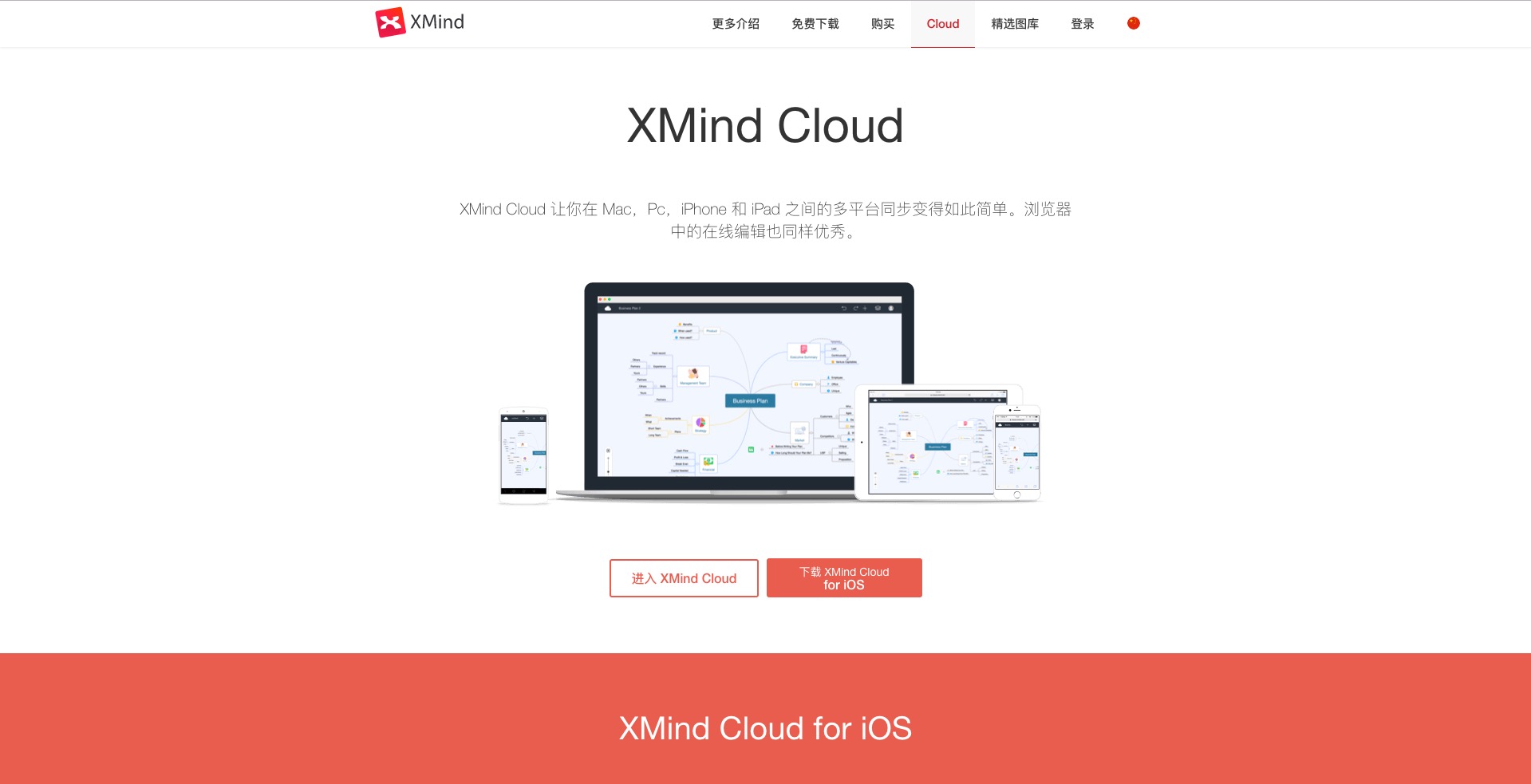 XMind Cloud
XMind Cloud
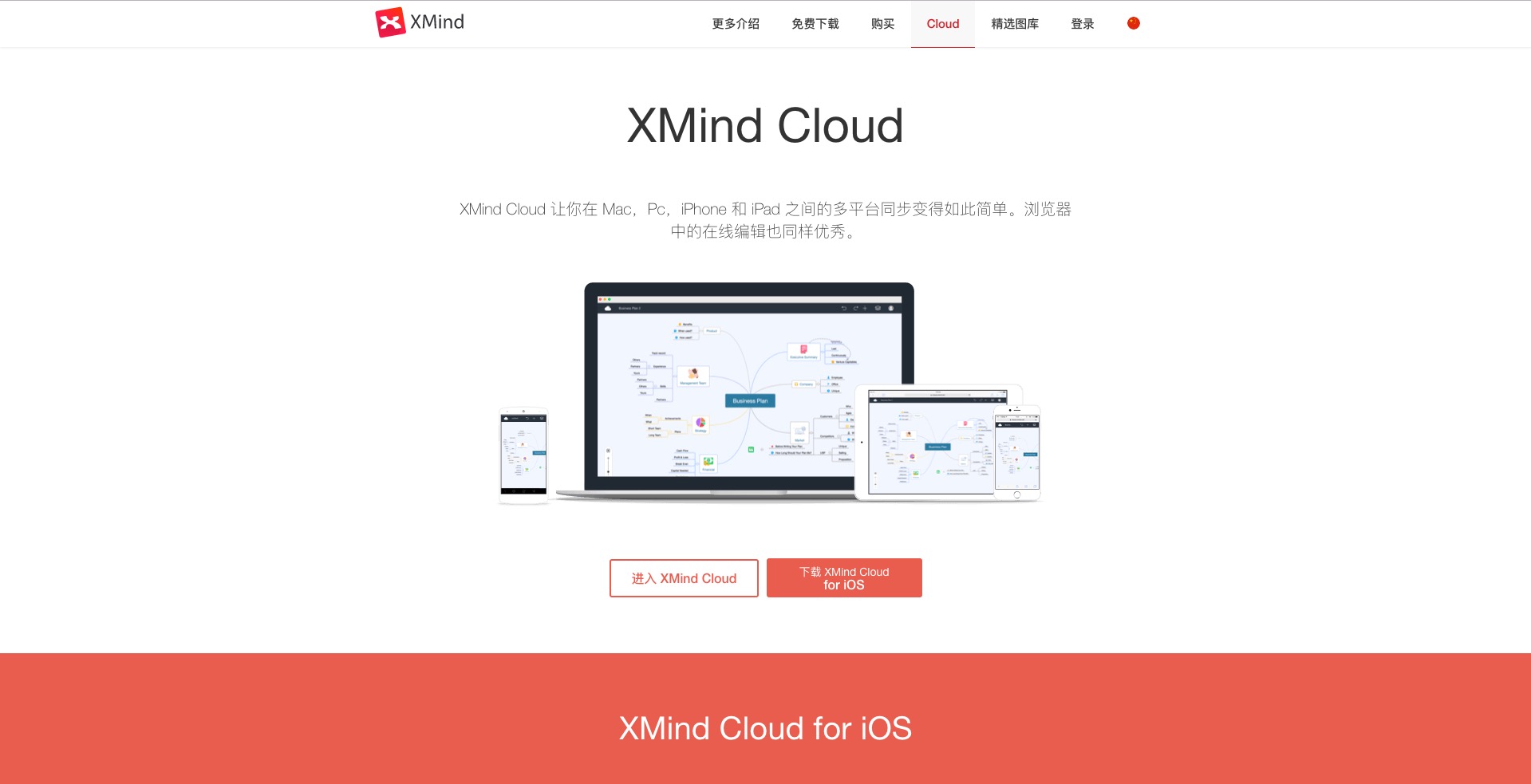 XMind Cloud
XMind Cloud特点
XMind 的特点可用“国产而国际化发展;商业化而兼有开源版本;功能丰富且美观”来概括。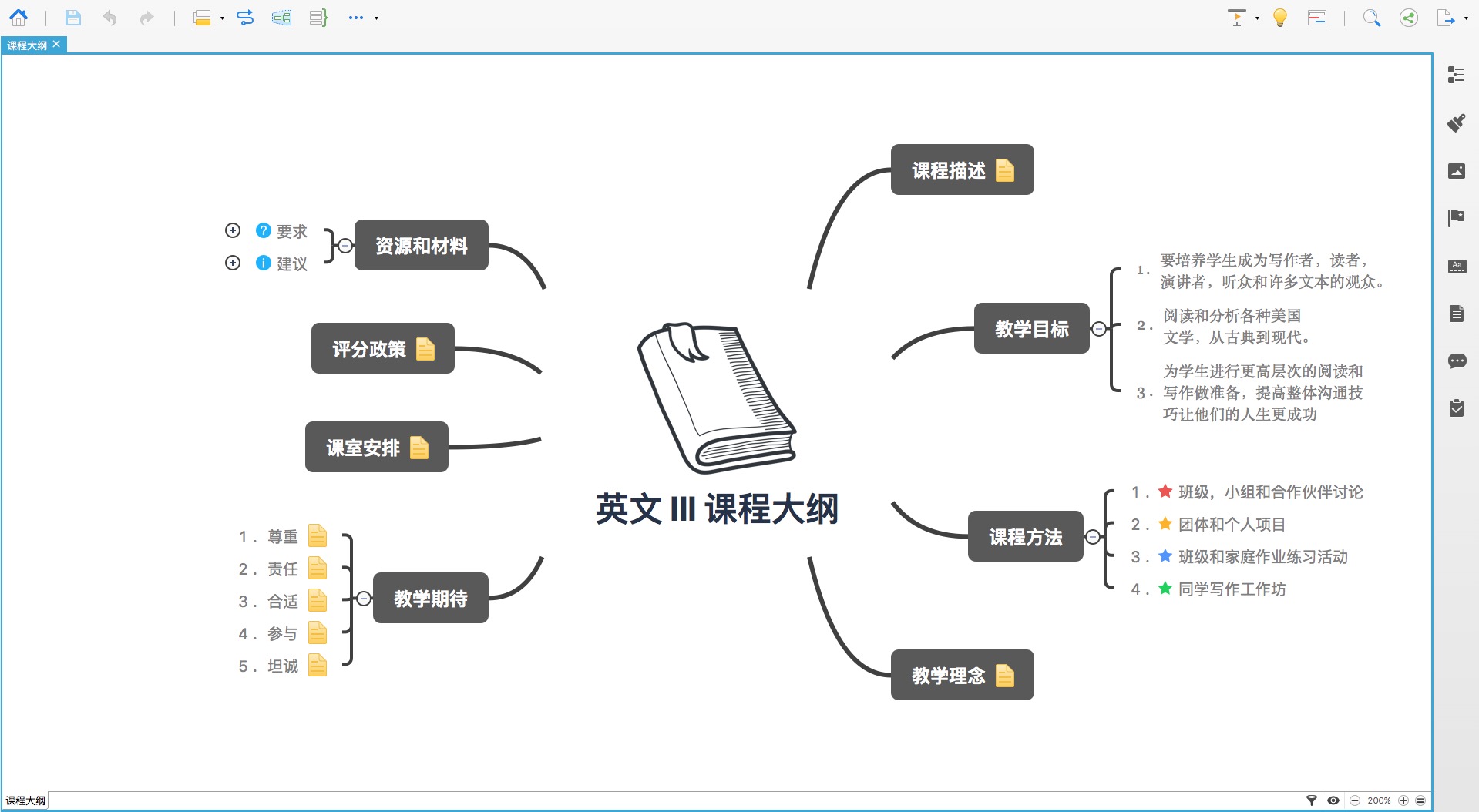
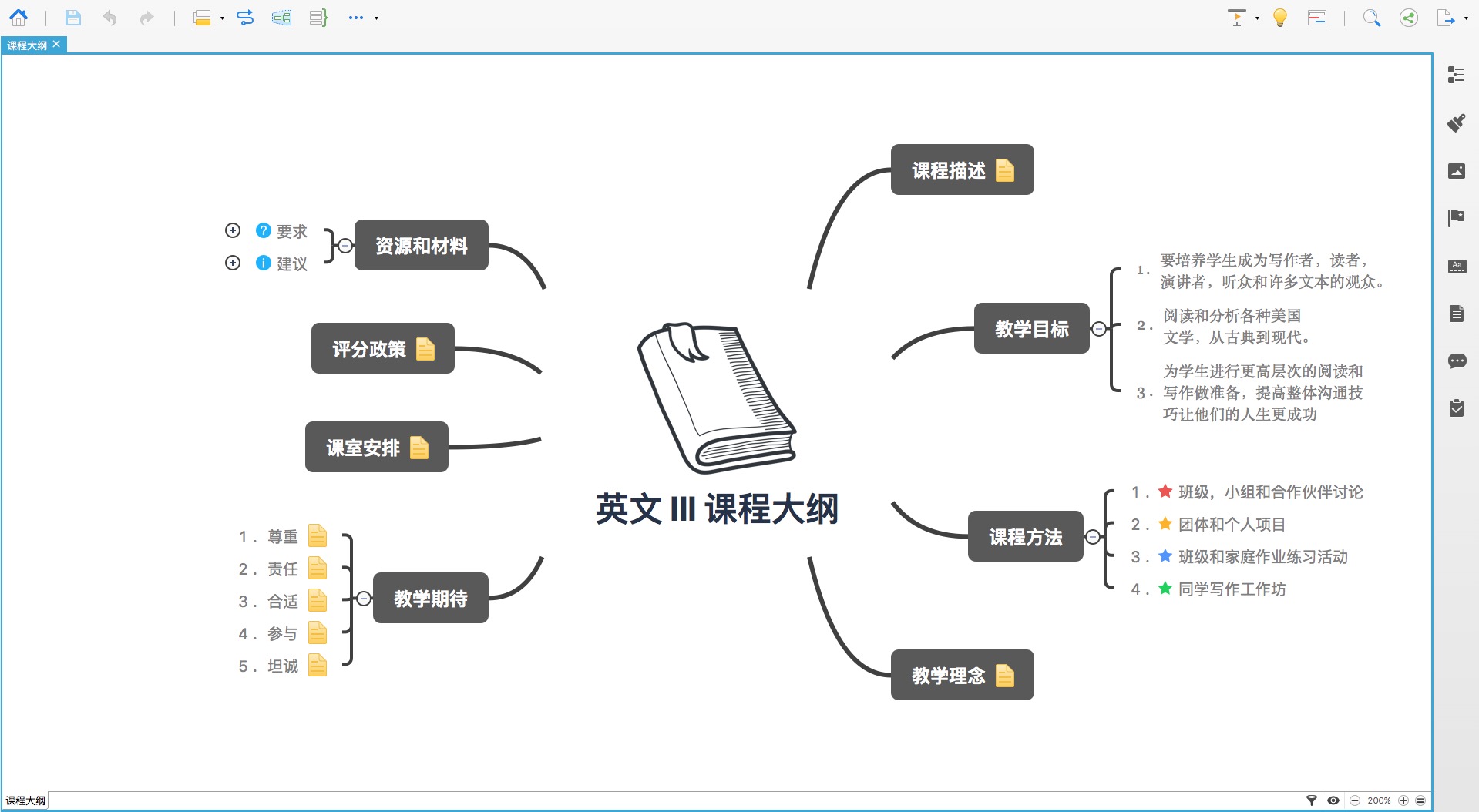
推荐 XMind 来代替或补充 FreeMind,除了功能、界面因素之外,还有两个原因:一是国产软体;二是XMind由商业软体开源而来——多数情况下,有商业背景的产品可持续性会比开源/免费软体好一些。
对比
分析基于Windows平台下的 FreeMind 0.90 RC3 和 XMind 3.03,结合XMind开发者所提供的信息。基本结论是:总体看,XMind 已超越 FreeMind;个别方面,FreeMind 值得 XMind 学习。
FreeMind 0.90 RC3 | XMind 3.03 | |
体积(仅安装目录) | 16MB | 40 MB |
记忆体占用(不打开任何文档) | 45 MB | 75 MB |
1、相同/相通之处
- 都是免费、开源、基于 Java。
- 都满足绘製思维导图的基本甚至高级功能。
- 相通之处:XMind 可以导入/导出 FreeMind 格式;反之不能。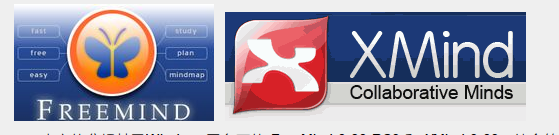
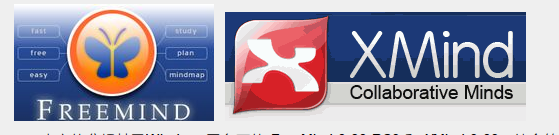
2、 XMind: 丰富的结构支持混用
FreeMind:只支持一种(水平)结构。
XMind:在逻辑图之外,还支持组织结构图(竖直)、树状图(水平+竖直)、思维导图(辐射)、鱼骨图、二维图(表格)。不仅如此,还能在一个文档中组合使用多种表达形式。实用举例:整个项目管理用逻辑图,人员安排部分用组织结构图,风险及应对採用鱼骨图,进度部分用二维图。
3、 XMind: 支持多图
FreeMind:只能有一棵树,即:根节点唯一,其他节点必须直接或间接放在根节点下。
XMind:允许在主树之外创建自由节点(套用举例:把“文档作者/创建日期”作为自由节点,补充思维导图信息);由于自由节点也是可以增加子节点的,所以可产生第二棵、第N棵新树。
4、FreeMind: 根点仍可插入父点
需求:在绘完的导图上再加一层。比如,最初建立了“唐诗”导图,要扩展到“唐宋文学”,即“唐诗”根节点要降至二级节点。
XMind:顶级的自由节点之间是可以互为子节点的,但原来的根节点(XMind称为中心主题)则不能拖到其他节点上。满足上述需求,就要新建文档,以“唐宋文学”为根节点,然后导入或贴上原有内容。
FreeMind:支持根节点上插入“父节点”。
建议:XMind的“根节点”比FreeMind减少了一份特殊性,即允许其他节点独立于此;但仍保留了另一份特殊性,不能成为其他节点的子节点。从使用角度,建议取消此限制,即:任何节点本身是一样的,彼此之间为父子关係。——或许有技术限制,但节点/层级的平等灵活是XML的精神。
5、XMind 支持附属档案, FreeMind 全为连结
FreeMind:可以有超连结到外部文档和图片,也可以显示外部的图片。但这些资源都只是 .mm档案中的连结url,并非素材本身。即,.mm是纯文本的xml,包括 FreeMind 的图示也是以ID数字标示。
XMind:支持上述连结方式,也支持(默认)把该文档及图片引入XMind档案作为附属档案,形成完整的资料包。 .xmind 格式与OOo文档一样,实质是 xml+素材 的zip包。展开后的内容举例如下:
attachments\attachments\4hm2upmpscpth85latqpd49biq.pngattachments\179ekuhhgn9g866cg5a26b78fh.pdfMETA-INF\META-INF\manifest.xmlThumbnails\Thumbnails\thumbnail.jpgcontent.xmlmeta.xmlstyles.xml6、 发布思维导图方面,XMind 要向 FreeMind 学习 思维导图导出静态图片——这是最低需求,无须讨论。更值得关注的是导出/发布之后,仍能保持摺叠/展开的动态效果。此方面 FreeMind 远胜 XMind。示例档案
XMind:导出的html包括图片和节点文字。但图与文字无连结;文字层级也不能摺叠;图片默认为jpg,强烈建议换为png。
FreeMind:可採用不同技术进行导出,每种导出效果都非常好。FreeMind 导出html的格式有:
① html:纯文字方式,节点保留原有格式,层级关係可摺叠展开,url连结有效。示例档案
② xhtml(javascript):效果同上,只是改用js实现。示例档案
③ xhtml(可点击map图片):除了上述文字内容外,还附有图片,并且点击图片的节点可跳转到对应的文字。示例档案
④ java applet:功能保留最多的方式。在浏览器中的使用效果近乎在 FreeMind 中打开 .mm档案。示例档案
⑤ flash:点击可摺叠/展开,连结url有显示但无法点击。示例档案
7、 FreeMind节点支持html代码
FreeMind:节点支持html代码,实现文字格式化、换行、分段、图像连结、表格。(此外,还支持LaTex代码)
XMind:不能对部分文字分别设定格式,可以shift+enter换行。
8、 XMind 具有更好的可持续性
FreeMind作为经典开源软体,虽在持续更新中,但新功能进展并不多。而同作为开源软体的XMind,不仅因为后发优势拥有了更多功能。并且,作为有商业公司支持的开源产品,新功能的开发会更加活跃——这并非迷信商业,而是实际情况,包括两个开发团队的成员也有此认识。
另外,XMind 还提供了更强大的Pro版,可以满足个人和企业的更高需求,并能提供可靠的技术支持。
9、 XMind 更美观,FreeMind 更快速省资源
无论用户界面还是思维导图档案,XMind 都更加美观。而 FreeMind 更加简约,占用资源更少,启动和运行速度更快。各取所需即可。
10、其他差异
FreeMind 可以导入目录结构,相当于变成了资源管理器;XMind不能。
在节点输入较多文字的过程中,XMind的输入框会阶梯式不断加大,而FreeMind会保持同样大小(只显示最右侧部分)。
XMind的节点可以添加标籤,以进行过滤筛选;而FreeMind可以根据节点文字进行过滤显示。
注意:XMind导入.mm时,无法识别包含html代码的节点。
结论
大多数人普通用户:XMind。理由:支持逻辑图、二维图等多种表达形式并可混用,更加美观、支持附属档案,支持将XMind导图导出到多种格式及支持多平台使用。
Geek或偏执者:FreeMind。理由:更节约资源,界面更简朴。
自主网路发布:FreeMind。理由:强大灵活的html导出功能。
不执着于软体,仅执着于最优效果:主用 XMind 辅用 FreeMind。即仅在自主网路发布时另外储存为FreeMind格式,再用FreeMind导出为html。
使用区别
XMind思维导图与MindManager思维导图同为最受欢迎的思维导图工具之一,两者同样精彩的同时,在使用上也给用户带去了不同的使用体验,下面一起去看看都有什幺样的区别吧。
一、100%纯中文。
XMind改变了中国人没有自己的思维导图工具的现状。国外的所有软体厂商都没有把中文版列为其发展方向之一,且在处理中文的过程中,几乎无一例外的存在Bug。但XMind没有,它是100%纯中文设计,中文处理非常稳定。以至于新加坡的代理商都以“the best practice of using Chinese”为由代理XMind。且XMind的研发团队在国内,各类服务都比较方便。
二、适合中国人的思考方式。
XMind不仅考虑了中文处理和中文界面,还更考虑了中国人的思维习惯。国内权威IT产品评测杂誌《个人电脑》在2007年第5期中介绍了XMind2007,经过详细评测给出的评价之一就是“与国外的同类软体相比,XMind2007更加符合我们的思维习惯。”
三、更易用,零学习曲线。三个特性体现XMind的易用性:
1.XMind的过滤功能非常直观,用户可以通过图示将思维导图分成很多层,可单独查看其中的一层,是个人计画、项目管理等领域的法宝。
2.XMind的图例功能非常有用,让用户再分享自己绘製的思维导图时可以方便的看到图上所用到的所有图示,以及图示的含义。有了此项功能,用户才愿意列印思维导图到纸上。
3.XMind的外框功能与MindManager有很大分歧。后者认为外框的含义在于强调,所以一个外框只能加在一个分支上,但XMind认为除了强调外,外框还应该能体现“弱分类”的功能,所以XMind可以随意选择几个分支添加外框,相近的分支被安排在同一个外框中。
四、神奇的关联图与强大的工作簿。
XMind允许用户将多张图放在同一个档案中,这种设计更类似于现实生活中的图纸与工作簿。用户将相同或相近主题下的图放在同一个档案中也便于与他人分享。
此外,同一个工作簿中的图可以具有一定的关联性,这是XMind的独特创造。两张图中具备关联性的分支除了位置和关係不同外,文字和图示都是相同的。很多用户用关联图表达相同内容的不同分类法,也有很多用户用此来表达概述和详细内容之间的关係。
五、个性化视窗布局提高工作效率。
XMind可以根据您的喜好随意改变窗体的布局,大小,层叠样式。在XMind中可以拥有您自己的风格,将某些窗体拖拽到您认为最合适的位置和大小,或者选择打开某些窗体,关闭另一些。当您在工作簿页签栏上双击时,整个工作簿就会以最大化的样式呈现,再次双击又会回到原来的布局格式,改变灵活自如。这样,您的XMind就可以在一台电脑上为不同个性,不同喜好的用户提供让大家都满意的布局格式和窗体效果,满足各类个性化需求,在符合各类人群使用习惯的基础上进一步提高效率。
六、兼容其它思维导图保护客户投资。
作为一款出色的思维导图软体,XMind充分考虑到使用者已有的资源及习惯,方便的将其他格式的思维导图(如FreeMind格式和MindManager格式)导入成XMind支持的.xmap格式,可以充分保护客户对XMind的投资。一旦拥有XMind,可以拥有多种思维导图软体带来的资源和信息,不必担心集成与兼容,更无需浪费时间重複劳动,给与客户极大的使用便利性。
七、降低客户的成本。
XMind在海外市场和国内市场的零售价均低于MindManager。提供整体解决方案的价格也相对低于MindManager
版本介绍
XMind 迄今为止的最新版本是XMind 8。
XMind 8 相比以往版本的新特性有:
- 幻灯片演示模式;
- 109个全新的剪贴画;
- 好用的新模板;
以往的部分版本包括:
2007年1月 XMind 2007 v1.0
语言:简体中文 运行平台:Windows 2000/2003/XP/Vista/Mac OS X 10.4 .*
2007年4月 XMind 2007 Update 1 v1.1
语言:简体中文/英文 运行平台:Windows 2000/2003/XP/Vista/Mac OS X 10.4 .*
2007年9月 XMind 2008 v2.0
语言:简体中文/英文 运行平台:Windows 2000/2003/XP/Vista/Mac OS X 10.4 .*/Linux
2007年11月 XMind 2008 v2.1
语言:多国语言 运行平台:Windows 2000/2003/XP/Vista/Mac OS X 10.4 .*/Mac OS X 10.5/Linux
2008年,XMind推出开源版本,到2010年6月,版本编号是3.1,有免费版和商业版
2012年8月 XMind 2012 v3.3
2012年8月10号,XMind 发布了又一个大版本 v3.3, 并命名为 XMind 2012.
2012年12月25日 XMind 2012 v3.3.1
2012年12月25日 XMind 发布版本XMind 2012 SE (v3.3.1)。
XMind 2007 特性
基本图形和文字编辑:可与让用户快速的将图片和文字信息以结构化的方式记录下来;
支持图形种类:思维导图、树形图、组织结构图、逻辑图;
导入MindManager和FreeMind档案;
导出成MS Word、PPT、图片、PDF、TXT等格式;
主题过滤:基于图示对主题进行过滤,仅显示用户需要的重要信息;
为主题添加备注:通过备注可以详细的描述主题需要表达的内容;
关联图:在一个档案中将两张思维图相互关联起来,其中被关联的一张图的主题文字、颜色、外框形状等的改动在与之关联的另一张或几张思维图中都会被映射过来,而每张相互关联的思维图的结构可以自由的变化,不会影响到其他与之关联的思维图的结构变化;
样式和提取样式:通过套用样式可以快速的改变思维图的外观和排版样式。
XMind 2008 特性
适合思考的结构:思维导图、组织结构图、树形图、逻辑图、鱼骨图、二维图、概念图支持和流程图支持等。
外框,联繫,图片库,富内容的备注,样式,图示,图例,标籤,强大的过滤,演示,附属档案,超连结
录音,智慧型截图,列印,导出,导出至PDF/Word/Powerpoint,导入FreeMind/MindManager,工作簿和多张图,关联主题,上钻和下钻,合併图,线上主题搜寻,图片搜寻,拼写检查,键盘快捷操作,透视图。多样化模板。
XMind 6特性
作为XMind的第六个大版本,带来了一些很有吸引力的功能和改进。在功能设计上更加注重头脑风暴本身的一些特性,带来一个“创意工场”。藉助高级功能的套用,XMind进一步地激发其创造力,提升效率,最终获得稳固的竞争优势。
1. 全新的头脑风暴模式
2. 保存到Evernote(印象笔记)
2. 保存到Evernote(印象笔记)
3. 索引视图提供7种排序方式
4. XMind风格编辑器
5. 导出到Microsoft Project
6. 导出到Open Office(ODF)
7. 导入导出XMind资源包
8. 更多的风格和样式
2015年11月10日 XMind 7 (v3.6.0) 发布。
使用技巧
1、XMind是否有中文版?
答:支持多语言。中文作业系统安装后,直接就是中文界面。
2、如何改变默认的语言?
答:在XMind的捷径中,目标中增加语言参数即可,如 “C:\Program Files\XMind\xmind.exe” -NL en_US 其它语言参数为:德文:de;日文:ja;简中:zh_CN (多谢Yukie)
3、关于记忆体占用过多问题。
答:其实最佳化以后运行不会占用非常多的记忆体的。我的机器上,编辑大概11页图,占用记忆体使用最多的时候大概是100M左右,最佳化就是减少历史记录,去掉动画效果等等。另外使用sweepRAM也可以释放记忆体,用Firefox也会有同样的问题,用sweepRAM释放的效果一样。
4、选FreeMind还是XMind?
① 从美观和格式看:“去 XMind的share 看了一下 有的图画得非常複杂精緻 是FreeMind不能企及的(个人观点) 很值得学习”。
② 从兼容性看,“不支持导出为FreeMind档案,FreeMind也不支持导入Xmind档案。因FreeMind更为普及,故抛弃XMind……”。
③ Yukie @ 2009-06-22 19:57:XMind 在 3.0.1 时记忆体问题仍然严重,但前一阵子它推出 3.0.3 版后,已经将记忆体问题解决。我已改用 XMind 替代 Freemind 做为工作上的 Mindmap 工具。
5、出现 JVM terminated. Exit code=-1
请尝试如下解决办法:
方法1:关闭 360安全卫士
方法2:
修改XMind的配置档案“xmind.ini”(与“xmind.exe”在同一目录下)。
将参数“-XX:MaxPermSize=256m”移到“-vmargs”前面。
方法3:
到 xmind.ini 档案中,删掉如下3行:
-Xms128m
-Xmx512m
-XX:MaxPermSize=256m
6、XMind如何改变默认字型?
只要打开 \xmind-portable\Commons\plugins\org.xmind.ui.resources_3.1.1.\styles\defaultStyles.xml档案,修改里面的font-family即可。
7、XMind支持哪些快捷键?
| 快捷键(Windows) | 快捷键(Mac) | 描述 |
|---|---|---|
Ctrl+N | Command+N | 建立新工作簿 |
Ctrl+O | Command+O | 开启工作簿 |
Ctrl+S | Command+S | 储存当前工作簿 |
Ctrl+Shift+S | Command+Shift+S | 储存全部工作簿 |
Ctrl+W | Command+W | 关闭当前工作簿 |
Ctrl+Shift+W | Command+Shift+W | 关闭全部工作簿 |
Ctrl+P | Command+P | 列印 |
Ctrl+Z | Command+Z | 复原 |
Ctrl+Y | Command+Y | 重做 |
Ctrl+X | Command+X | 剪下 |
Ctrl+C | Command+C | 複製 |
Ctrl+V | Command+V | 贴上 |
Delete | Delete | 删除 |
Ctrl+Home | Command+Home | 返回中心主题 |
Ctrl+A | Command+A | 选择全部主题 |
Ctrl+Shift+A | Command+Shift+A | 选择同层级主题 |
Ctrl+Alt+A | Command+Alt+A | 选择子主题 |
Ctrl+F | Command+F | 寻找/取代 |
Ctrl++ | Command++ | 放大 |
Ctrl+- | Command+- | 缩小 |
Ctrl+0 | Command+= | 正常大小 |
Ctrl+] | Command+] | 插入摘要 |
Alt+Enter | Alt+Enter | 属性内容内容 |
Enter | Enter | 插入主题 |
Tab | Tab | 插入子主题 |
Shift+Enter | Shift+Enter | 在当前主题前插入主题 |
Ctrl+Enter | Command+Enter | 插入当前主题父主题 |
Ctrl+Shift+L | Command+Shift+L | 快捷键助手 |
Ctrl+I | Ctrl+I | 插入图片 |
Ctrl+Shift+H | Command+Shift+H | 插入超连结 |
Ctrl+B | Command+B | 添加外框 |
Ctrl+L | Command+L | 添加关联 |
F2 | F2 | 编辑主题 |
F3 | F3 | 添加/编辑标籤 |
F4 | F4 | 添加/编辑备注 |
F5 | F5 | 简报演示 |
F6 | F6 | 下钻 |
Shift+F6 | Shift+F6 | 上钻 |
F7 | F7 | 智慧截取图面 |
+ | + | 展开当前分支 |
- | - | 收缩当前分支 |
* | * | 展开所有分支 |
/ | / | 收缩所有分支 |
Alt+Up | Alt+Up | 向前移动 |
Alt+Down | Alt+Down | 向后移动 |
Ctrl+T | Command+T | 建立新心智图 |
Ctrl+1,2,3,4,5,6 | Command+1,2,3,4,5,6 | 快速添加优先等级图示 |
Esc | Esc | 关闭跳出的备注对话框 / 取消截图 |
Ctrl+滑鼠滚轮 | Command+滑鼠滚轮 | 放大缩小当前的画面 |
当然,如果用户不习惯软体设定好的快捷键,也可以根据自己的日常使用习惯自定义自己的XMind快捷键,从而实现XMind真正的方便快捷。
缺陷
XMind存在崩溃后丢失所有档案内容,档案大小变成0位元组的问题,儘管自3.0.X版本后提供了异常退出恢复的功能,但XMind保存档案的机制并没有改变。一旦恢复不成功,或者崩溃发生在恢复后的第一次保存,又或者崩溃后在重启XMind进行恢复之前先行重启了作业系统,都会导致档案大小变成0位元组,且无法找回。
 海之美文新闻资讯
海之美文新闻资讯